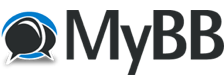11-26-2016, 12:50 AM
Logowanie: jeśli w Konfiguracji/Dostęp włączymy autoryzację dostępu Auth Enabled to przy logowaniu pojawi się okno logowania, zebzpieczjące przed dostępem do danych XML bez autoryzacji. Natomiast drugie okono logowania ustawione jest w celu rozróżenia typu dostępu administrator lub użytkownik (admin/admin lub user/user).
W pierwszym przypadku mamy pełny dostęp do konfiguracji, w drugim tylko do panelu Status, na którym administrator określa co ma byc widoczne.
Może np. wyłączyć widoczność nieużywanych czujników aby panel Status był bardziej przejrzysty.
![[Obrazek: 1.png]](http://eryk.ats.pl/dokumentacja/img/1.png)
Głowna strona Status powinna byc w miare zrozumiąła, pytania mogą budzić menu z dwoma przyciskami:
Windows - okno w którym ustawia się elementy na zdjęciu.
EN - język witryny
Po otworzeniu okna Windows i przełączeniu LOCK/UNLOCK możemy przesuwa wybrane elementy i nałożyć je na zdjęcie wybrane w zakładce Load Picture.
Przesłane zdjęcie musi być w rozmiarze 1024x768 w innym wypadku nie będzie wyświetlone poprawnie.
Kontrola/Wyjścia:
1. Panel wyjść ON/OFF - pozwala zaznaczyć które wyjścia out0-out6 maja być widoczne. Osobno można zaznaczyć pole opisu i przycisk zmiany stanu. W tym ostatnim przypadku umożliwia to zmianę stanu przez użytkownika. Checkbox Stan odwrócony odwraca tylko logicznie stan wyjść (przekaźnik nie zmienia się). Lan kontroler pamięta stan wyjść po przywróceniu zasilania.
2. Czas powrotu - automatycznie zmienia stan wyjścia na przeciwny po wpisanym czasie w sekundach od pierwszej zmiany (wywołanej przez użytkownika lub przez funkcję zdarzeń).
3. Przełącznik - zmienia wyjście na automatycznie przełączane o czasach zał/wył określonych w polach.
4. Ostani przełącznik daje opóźnienie w załączeniu wyjść po powrocie zasilania (jeśli były włączone przed wyłączeniem urządzenia). Funkcja bardzo przydatna przy sterowaniu obciążeń dużej mocy.
![[Obrazek: 3.png]](http://eryk.ats.pl/dokumentacja/img/3.png)
Kontrola/Wejścia:
1. Panel włączenia wejścia pomiaru analogowego i pole wprowadzenia jego nazwy.
2 Menu wyboru funkcji dla wejscia analogowego lub zakresu napięcia. Po wyborze zakresu napięcia możemy checkboxem zaznaczyć wzmocnienie na wejściu. Zakres użytecznych pomiarów dla tych wzmocnień podany był w p. WEJŚCIA / WYJŚCIA instrukcji. Jeśli wybieramy konkretny czujnik pomiarowy dla wejść analogowych, zakres i wzmocnienie ustawią się same. NIektóre czujniki, np PT1000 muszą być podłączone w specjalny sposób, będzie wytłumaczony w dalaszej części instrukcji.
3. Panel włączenia odczytu pomiaru - dla wyświetlania na stronie Status. Pole może nie być wyświetalne nawet gdy jest włączone np w celu wysyłania odczytów na zdalny serwer. W panelu znajduje się też pole kalibracji, wprowadzana wartość jest dodawana lub odejmowana bezpośrednio do pomiaru przetwornika a nie przeliczenia dla wybranej funkcji. Powala to dokładnie zniwelować wpływ np. długich przewodów na pomiar.
4. Panel pomiarów temperatury i wilgotności pozwala zaznaczyć pole nazwy i pole wartości czujników temperatury i wilgotności do wyświetlania na stronie Status.
5.Panel włączenia widoczności statusu i nazwy wejść logicznych. Poniżej znajduja sie checkboxy Negative- gdy chcemy zmienić logikę wybranego wejścia logicznego.
![[Obrazek: 5.png]](http://eryk.ats.pl/dokumentacja/img/5.png)
W pierwszym przypadku mamy pełny dostęp do konfiguracji, w drugim tylko do panelu Status, na którym administrator określa co ma byc widoczne.
Może np. wyłączyć widoczność nieużywanych czujników aby panel Status był bardziej przejrzysty.
![[Obrazek: 1.png]](http://eryk.ats.pl/dokumentacja/img/1.png)
Głowna strona Status powinna byc w miare zrozumiąła, pytania mogą budzić menu z dwoma przyciskami:
Windows - okno w którym ustawia się elementy na zdjęciu.
EN - język witryny
Po otworzeniu okna Windows i przełączeniu LOCK/UNLOCK możemy przesuwa wybrane elementy i nałożyć je na zdjęcie wybrane w zakładce Load Picture.
Przesłane zdjęcie musi być w rozmiarze 1024x768 w innym wypadku nie będzie wyświetlone poprawnie.
Kontrola/Wyjścia:
1. Panel wyjść ON/OFF - pozwala zaznaczyć które wyjścia out0-out6 maja być widoczne. Osobno można zaznaczyć pole opisu i przycisk zmiany stanu. W tym ostatnim przypadku umożliwia to zmianę stanu przez użytkownika. Checkbox Stan odwrócony odwraca tylko logicznie stan wyjść (przekaźnik nie zmienia się). Lan kontroler pamięta stan wyjść po przywróceniu zasilania.
2. Czas powrotu - automatycznie zmienia stan wyjścia na przeciwny po wpisanym czasie w sekundach od pierwszej zmiany (wywołanej przez użytkownika lub przez funkcję zdarzeń).
3. Przełącznik - zmienia wyjście na automatycznie przełączane o czasach zał/wył określonych w polach.
4. Ostani przełącznik daje opóźnienie w załączeniu wyjść po powrocie zasilania (jeśli były włączone przed wyłączeniem urządzenia). Funkcja bardzo przydatna przy sterowaniu obciążeń dużej mocy.
![[Obrazek: 3.png]](http://eryk.ats.pl/dokumentacja/img/3.png)
Kontrola/Wejścia:
1. Panel włączenia wejścia pomiaru analogowego i pole wprowadzenia jego nazwy.
2 Menu wyboru funkcji dla wejscia analogowego lub zakresu napięcia. Po wyborze zakresu napięcia możemy checkboxem zaznaczyć wzmocnienie na wejściu. Zakres użytecznych pomiarów dla tych wzmocnień podany był w p. WEJŚCIA / WYJŚCIA instrukcji. Jeśli wybieramy konkretny czujnik pomiarowy dla wejść analogowych, zakres i wzmocnienie ustawią się same. NIektóre czujniki, np PT1000 muszą być podłączone w specjalny sposób, będzie wytłumaczony w dalaszej części instrukcji.
3. Panel włączenia odczytu pomiaru - dla wyświetlania na stronie Status. Pole może nie być wyświetalne nawet gdy jest włączone np w celu wysyłania odczytów na zdalny serwer. W panelu znajduje się też pole kalibracji, wprowadzana wartość jest dodawana lub odejmowana bezpośrednio do pomiaru przetwornika a nie przeliczenia dla wybranej funkcji. Powala to dokładnie zniwelować wpływ np. długich przewodów na pomiar.
4. Panel pomiarów temperatury i wilgotności pozwala zaznaczyć pole nazwy i pole wartości czujników temperatury i wilgotności do wyświetlania na stronie Status.
5.Panel włączenia widoczności statusu i nazwy wejść logicznych. Poniżej znajduja sie checkboxy Negative- gdy chcemy zmienić logikę wybranego wejścia logicznego.
![[Obrazek: 5.png]](http://eryk.ats.pl/dokumentacja/img/5.png)
<t></t>